Importar una base de datos a SQL Azure (I de II)
En el siguiente post veremos cómo subir una base de datos local en SQL Server 2008 al servicio SQL Azure. Para ello, cuentas con varias maneras de importar una base de datos a SQL Azure.
- Mediante los servicios de integración de SQL Server 2008 (SSIS).
- Utilizando BCP para copiar los datos desde una base de datos a la otra.
- Desde el código, usando la clase System.Data.SqlClient.SqlBulkCopy.
- Utilizando wizards o scripts para la carga de los datos.
En este artículo, utilizaremos la última opción para mostrar qué tendrás que hacer para importar la base de datos.
El cloud de Microsoft
Antes de comenzar con la importación de la base de datos, recordemos que Azure, la nube de Microsoft, tiene algunas limitaciones. Por ejemplo, Azure no permite la importación de bases de datos mediante un «restore», ni tampoco ofrece la posibilidad de adjuntar una base de datos al servidor SQL de Azure. Además, ten en cuenta de que para poder realizar la importación de una base de datos, en primer lugar, es necesario crear un servidor SQL Azure. A continuación, habrá que copiar el nombre del servidor que hemos creado, ya que es necesario conocerlo para saber dónde tenemos que conectarnos.
En nuestro caso, hemos aprovechado este paso para crear una nueva base de datos a la que hemos llamado «eventos». Esto es un paso opcional, porque como veremos más adelante, es posible crear nuevas bases de datos desde el propio Wizard. Wizard es el asistente que permite la creación de hasta 149 bases de datos por servidor SQL Azure y con un tamaño máximo de 1 GB ó 10 GB.
Importando una base de datos con SQL Azure
En primer lugar, deberemos acudir a nuestra suscripción de Windows Azure Services. Una vez hayamos iniciado sesión, deberemos pinchar en SQL Azure > Database. Allí podremos ver cuántas bases de datos tenemos alojadas en el servidor, cuál es el tipo de cada una de ellas y qué tamaño ocupan tanto de forma individual como colectiva.
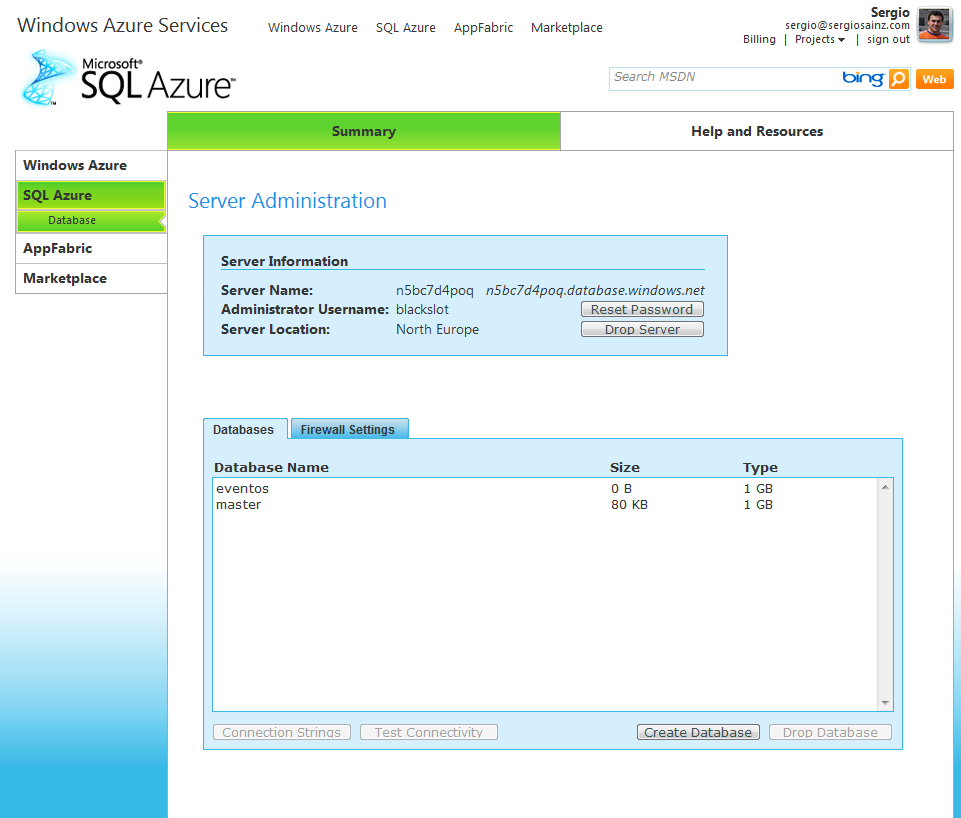
Al lado de la pestaña Databases, se encuentra la de Firewall Settings. Aquí tenemos que añadir al menos una regla que permita la conexión desde nuestro equipo al servidor. En nuestro caso contamos con 3 reglas diferentes para la funcionalidad de Firewall.
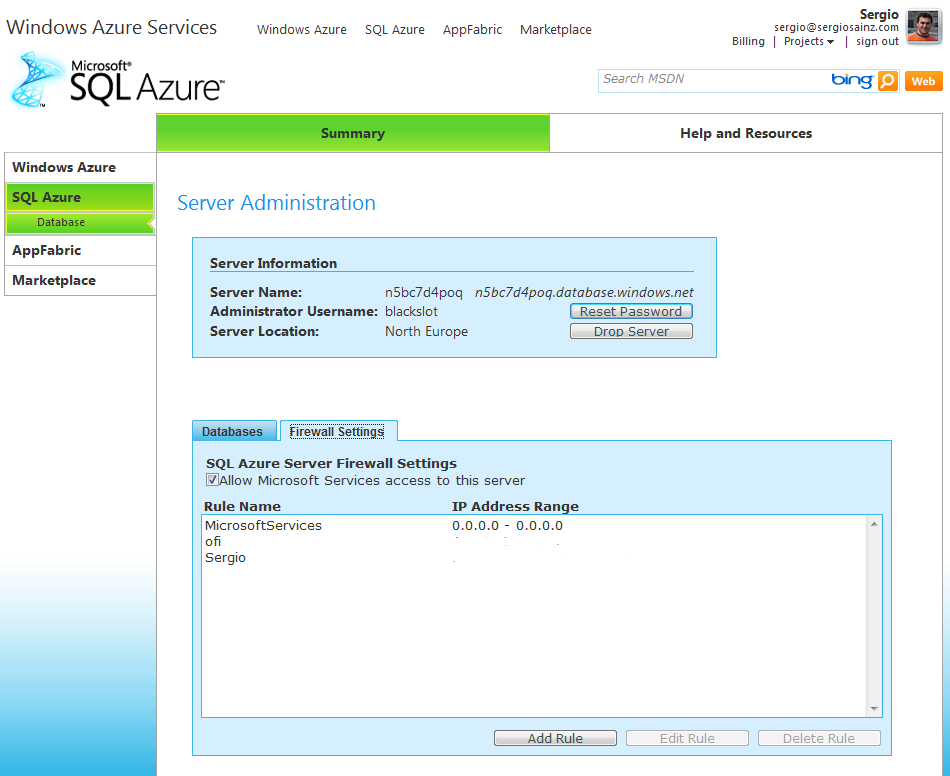
Ahora utilizaremos SQL Azure Migration Wizard para poder migrar de una forma más sencilla la base de datos. La descarga de esta aplicación está disponible en el sitio oficial de CodePlesk. Para instalarla, solo hay que seguir el asistente de instalación que integra la propia aplicación. Un proceso tan sencillo que no es necesaria la explicación, por lo que pasaremos este paso muy por encima. Pero por si acaso te surge alguna duda, adjuntamos los pantallazos del proceso a modo de resumen.
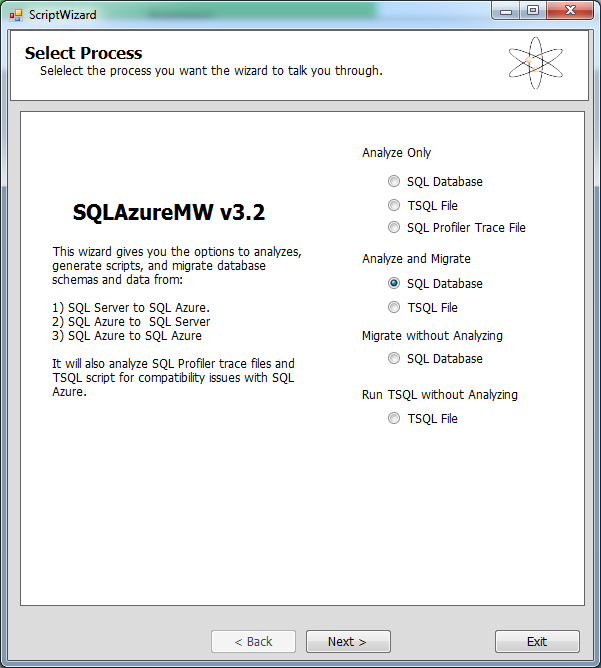
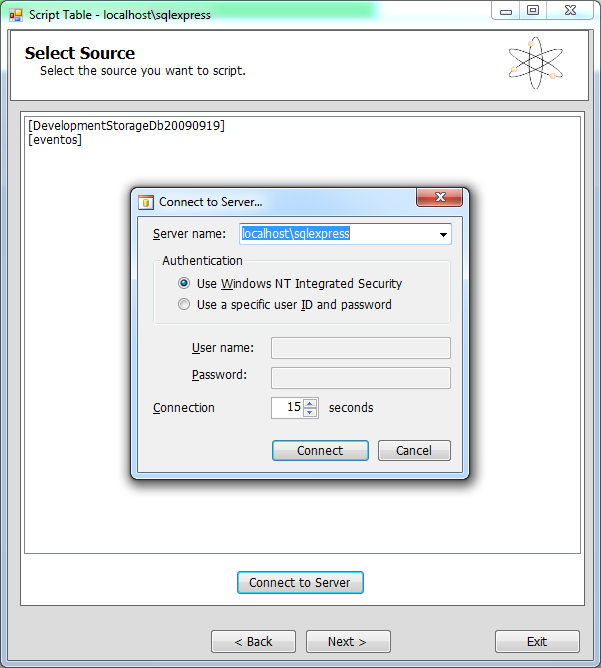
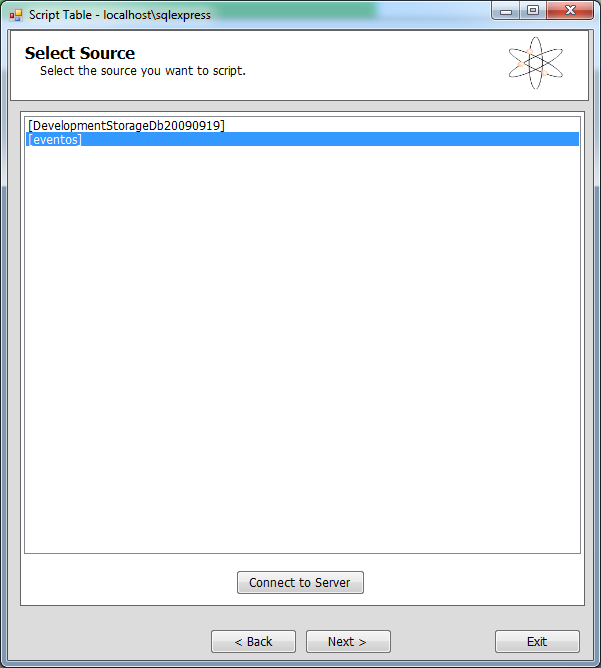
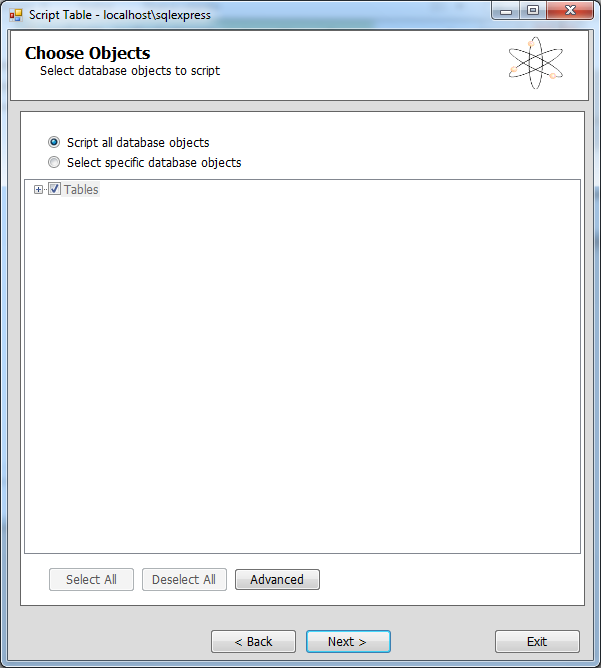
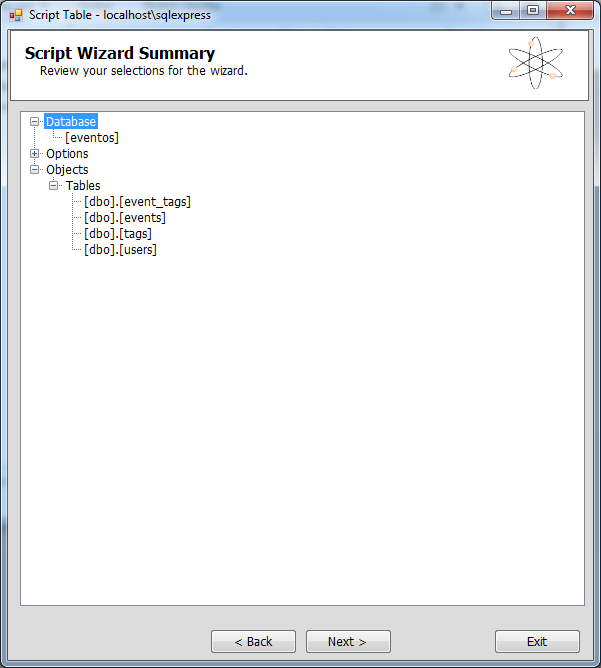
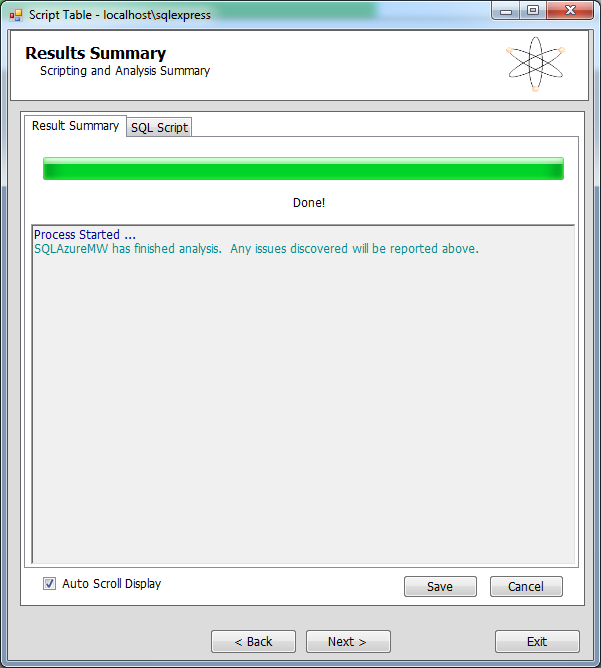
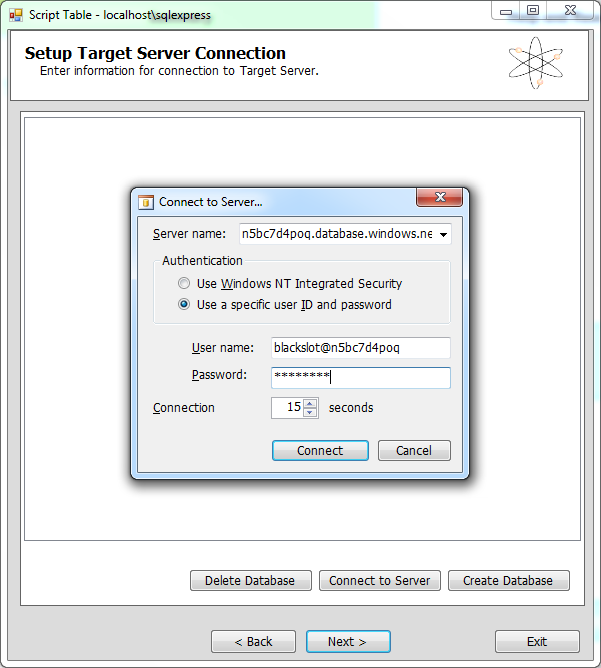
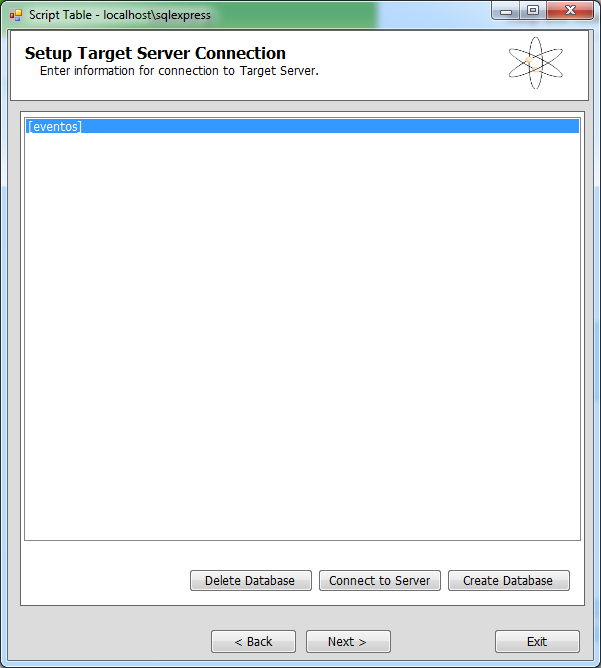
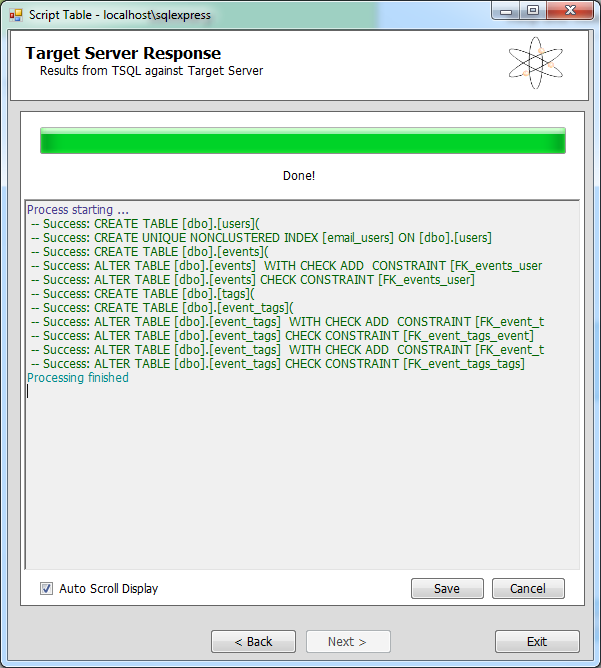
Si tienes instalado Microsoft SQL Server Management Studio R2, ya puedes conectarte a tu servidor SQL Azure. Y, si no cuentas con esta herramienta, te facilitamos un enlace para que puedas iniciar la descarga. Como en el caso anterior, la instalación es muy sencilla y solo tendrás que seguir los pasos del asistente de Microsoft Management Studio.
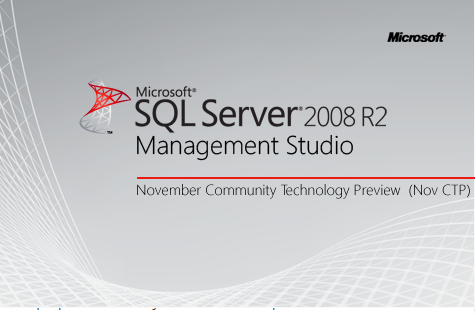
Una vez instalado, en Microsoft SQL Server Management Studio, solo tienes que acudir al explorador de objetos y proceder a conectar el servidor. Una vez estés conectado al servidor, deberás abrir la carpeta que lleva el mismo nombre del servidor al que quieres acceder. Y dentro de esta, tendrás que buscar la carpeta que has creado con anterioridad. Recordamos que a dicha carpeta nosotros le hemos dado el nombre de «eventos»; tú tendrás que buscar la que se corresponda con el nombre que le habías asignado.
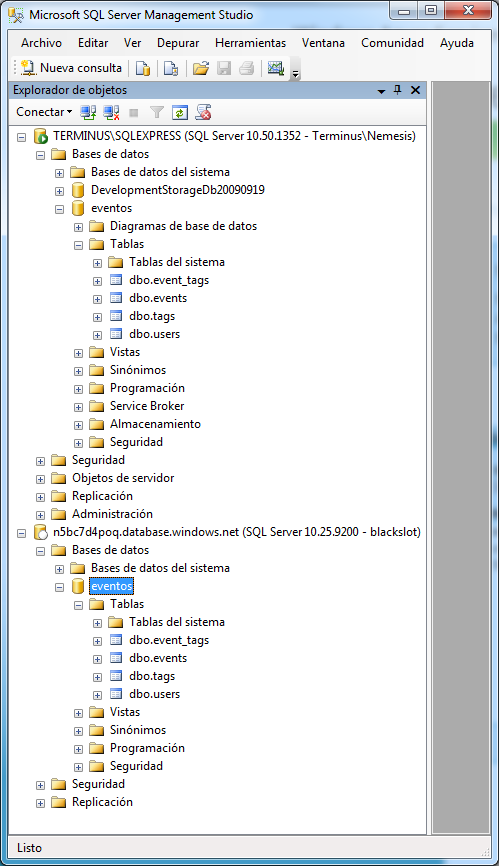
¿Buscas otra forma diferente de realizar la importación de una base de datos a SQL Azure? Consulta la segunda parte de cómo importar una base de datos a SQL Azure.

